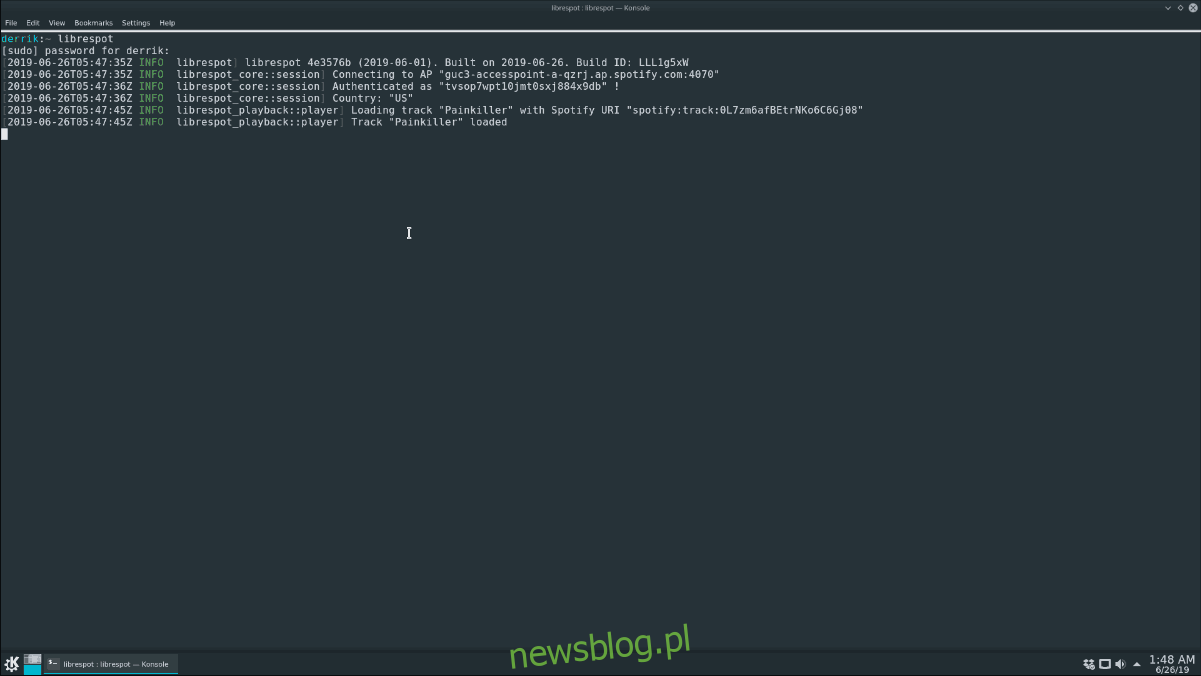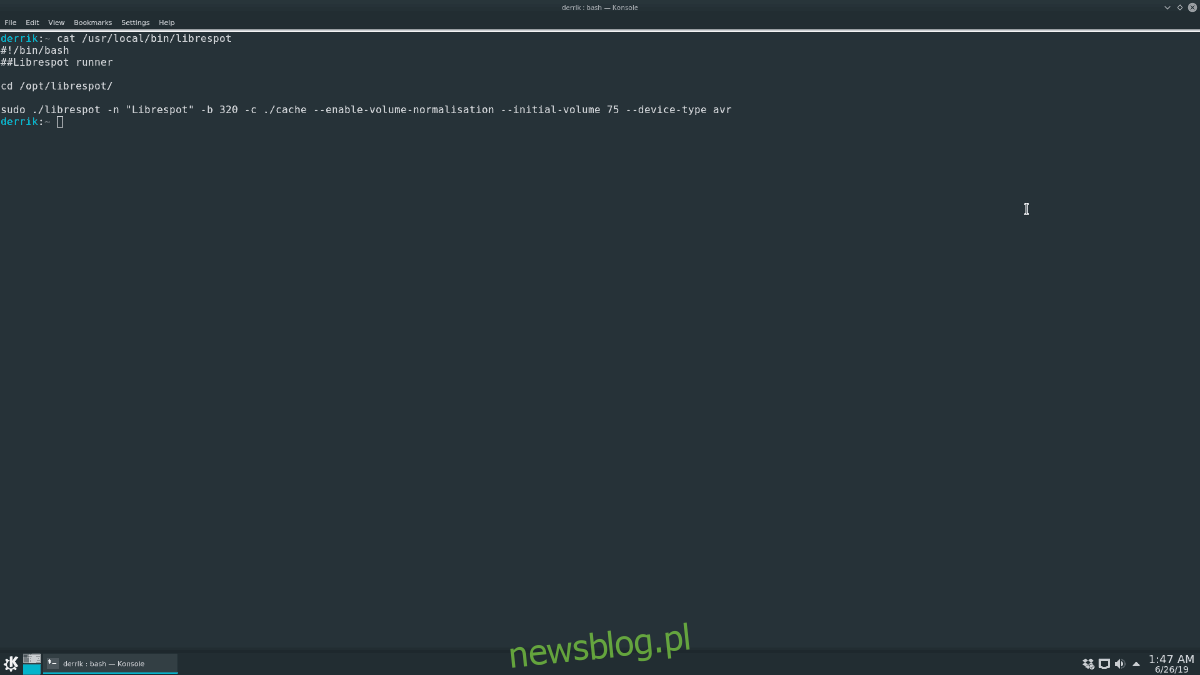To świetnie, że usługa muzyczna Spotify obsługuje system Linux z aplikacjami Snap, Flatpak i Ubuntu, ale ogólnie aplikacja jest nieporęczna i nie działa dobrze na komputerach z systemem Linux przy minimalnych zasobach. Właśnie dlatego Librespot pojawił się na scenie, aby użytkownicy mogli słuchać Spotify z terminala Linux.
Spis treści:
Zainstaluj Librespot
Instalacja Librespot wymaga zainstalowania kilku zależności czasu kompilacji. Dlatego zanim będziemy mogli zająć się kodem źródłowym, ważne jest, aby dowiedzieć się, jak uzyskać wszystko, co jest potrzebne do kompilacji.
Zależności dla dystrybucji Linuksa różnią się nieznacznie, więc rzeczy mogą nie działać w 100% przypadków. Aby uzyskać więcej wskazówek na temat potrzebnych zależności, zobacz strona dewelopera w serwisie GitHub.
Debian / Ubuntu
W systemach Debian i Ubuntu użytkownicy muszą zainstalować pakiet „build-essential”, język programowania Rust i pakiet „libasound2-dev”. Będziesz także potrzebować Gita do interakcji z kodem źródłowym.
sudo apt install build-essential cargo libasound2-dev rust git
Fedora
Użytkownicy Fedory będą musieli zainstalować pakiet „alsa-lib-devel”, pakiet „make”, pakiet „gcc” i język programowania Rust. Musisz także zainstalować Git, aby móc korzystać z GitHub.
sudo dnf install alsa-lib-devel cargo make gcc rust git -y
Arch Linux
Istnieje wiele zależności, które należy zainstalować w Arch Linux, aby zbudować Librespot. Jednak na szczęście dla ciebie cały program znajduje się w Arch Linux AUR, więc nie jest potrzebny żaden wysiłek. Po prostu wykonaj poniższe polecenia, aby zainstalować zależności, a także Librespot na Arch.
Najpierw zainstaluj pakiety Git i Base-devel w Arch Linux z Pacman.
sudo pacman -S git base-devel
Sklonuj kompilację pakietu AUR Trizen, aby znacznie przyspieszyć instalację Librespot.
git clone https://aur.archlinux.org/trizen.git
Przenieś terminal do folderu „trizen” i zbuduj go za pomocą makepkg.
cd trizen
makepkg -sri
Użyj Trizen, aby zainstalować Librespot.
trizen -S librespot-git
Zbuduj oprogramowanie
Po uwzględnieniu wszystkich zależności sklonuj kod źródłowy na komputer z systemem Linux za pomocą polecenia git clone.
git clone https://github.com/librespot-org/librespot.git
Przenieś okno terminala do folderu „librespot” za pomocą polecenia CD.
cd librespot
Będziesz wtedy mógł zbudować Librespot za pomocą polecenia cargo.
cargo build --release
Po zakończeniu budowania programu przenieś zbudowane pliki z folderu kodu źródłowego do nowej lokalizacji w katalogu „opt”, używając poniższych poleceń.
cd librespot/target/release/ mkdir -p /opt/librespot/ sudo mv * /opt/librespot/
Za pomocą dotyku utwórz nowy skrypt, aby łatwo uruchomić oprogramowanie.
sudo touch /usr/local/bin/librespot
Otwórz plik skryptu za pomocą Nano.
sudo nano -w /usr/local/bin/librespot
Wklej poniższy kod do Nano.
#! / bin / bash
## Librespot biegacz
cd / opt / librespot /
sudo ./librespot -n „Librespot” -b 320 -c ./cache –enable-volume-normalization –initial-volume 75 –device-type avr
Zapisz Nano za pomocą Ctrl + O i zakończ za pomocą Ctrl + X. Następnie zaktualizuj uprawnienia pliku skryptu za pomocą polecenia chmod.
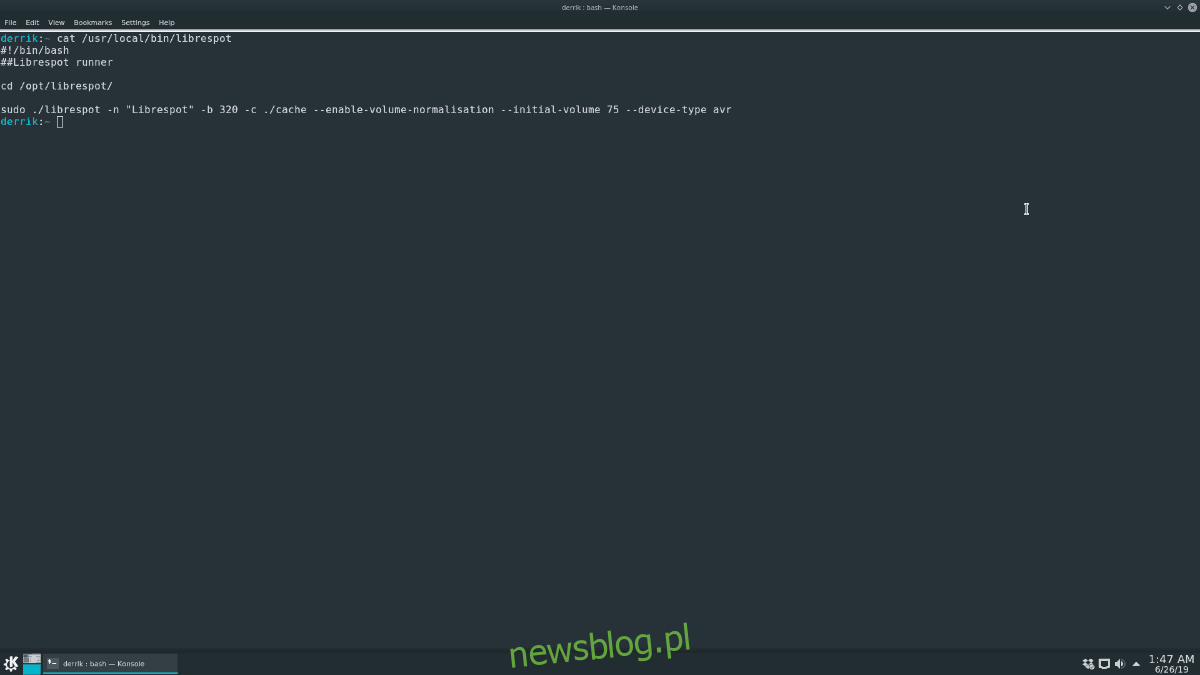
sudo chmod +x /usr/local/bin/librespot sudo chmod 755 /opt/librespot/
Następnie możesz uruchomić aplikację Librespot z okna terminala za pomocą:
librespot
Korzystanie z Librespot
LibreSpot nie jest aplikacją terminalową w tym sensie, że ma pełny tekstowy interfejs użytkownika. Jednak działa z połączeniem Spotify, więc jeśli twój komputer z systemem Linux nie może obsłużyć ilości pamięci RAM, której potrzebuje oficjalny klient Spotify, jest to zdecydowanie najlepsza alternatywa.
Aby korzystać z aplikacji Librespot, zacznij od wyjęcia smartfona i zainstaluj na nim aplikację Spotify. Po skonfigurowaniu aplikacji zaloguj się na swoje konto Spotify. Następnie postępuj zgodnie z poniższymi instrukcjami krok po kroku, aby dowiedzieć się, jak odtwarzać muzykę za pośrednictwem Librespot.
Krok 1: Przejdź do aplikacji Spotify na smartfonie i dotknij przycisku wyszukiwania, aby znaleźć wykonawcę, listę odtwarzania, album lub utwór do słuchania, i dotknij go, aby powiadomić aplikację Spotify na smartfonie, aby zaczęła ją odtwarzać.
Krok 2: Otwórz okno odtwarzania na dole, aby wyświetlić je na pełnym ekranie na smartfonie.
Krok 3: Wstrzymaj muzykę w aplikacji, aby zatrzymać jej odtwarzanie, ale nie zamykaj okna odtwarzania.
Krok 4: Spójrz na lewą dolną część okna odtwarzania aplikacji Spotify w poszukiwaniu białej ikony i dotknij jej palcem, aby wyświetlić wyskakujące okno „Spotify Connect”. Jeśli nie możesz znaleźć ikony, wygląda ona jak logo smartfona / telewizora.
Krok 5: Po dotknięciu ikony Spotify Connect na smartfonie pojawi się nowe okno. To okno mówi „Połącz z urządzeniem” i wyświetli listę urządzeń obsługujących Spotify Connect.
Krok 6: W oknie „Połącz z urządzeniem” kliknij urządzenie oznaczone jako „Librespot”.
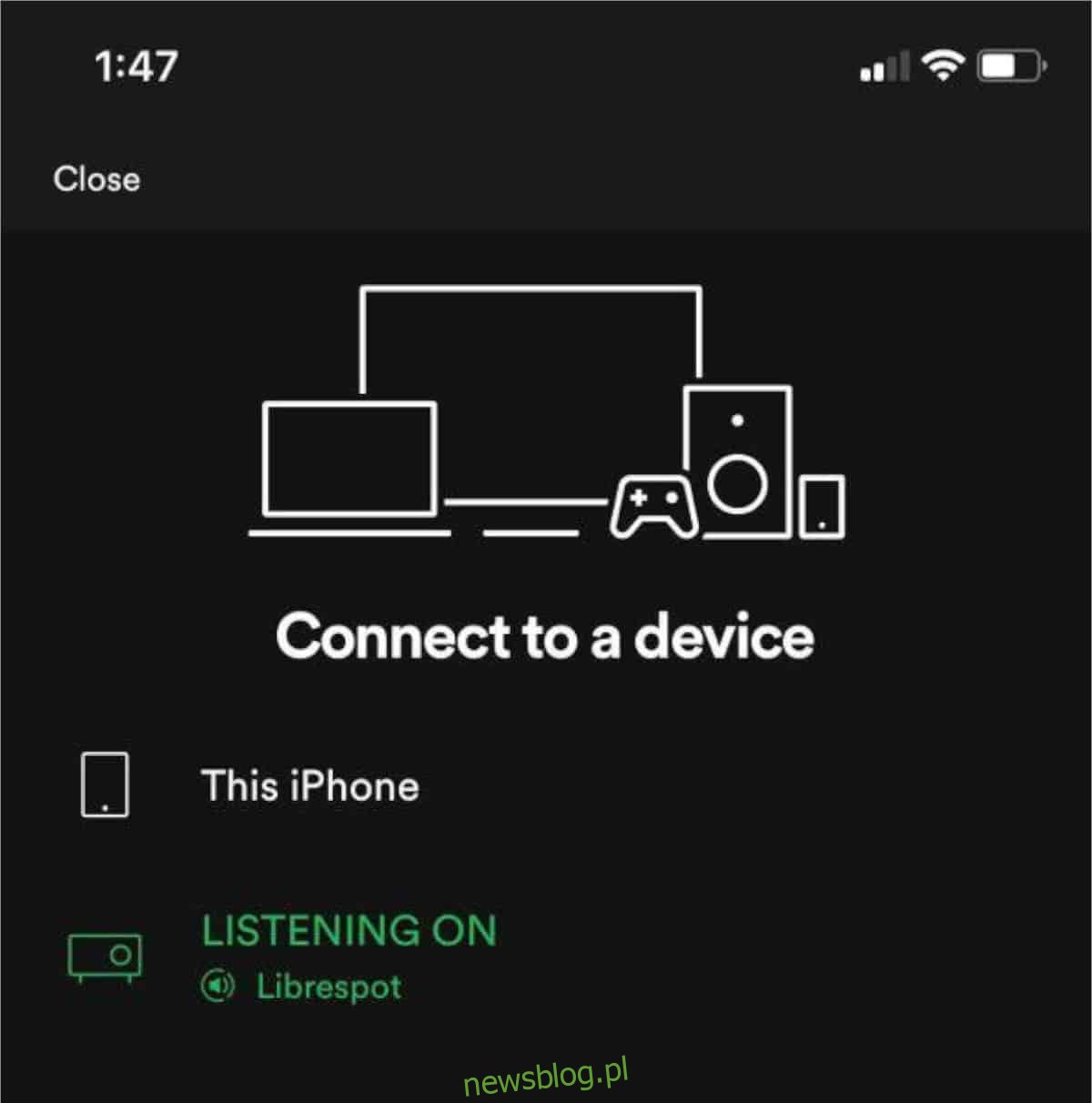
Krok 7: Naciśnij przycisk odtwarzania na muzyce, którą wcześniej zatrzymałeś, aby słuchać Spotify przez terminal Linux na komputerze!